Ошибка 0x80246008 при обновлении Windows 10 — что делать?
Ошибка 0x80246008 возникает во время загрузки или установки обновлений Windows 10. Конфликт со сторонним ПО, поврежденные системные файлы, хранилище компонентов или образ ОС, проблемы в работы служб Центра обновления — данную ошибку могут вызывать самые разные причины. В сегодняшней статье мы расскажем вам, как избавиться от 0x80246008 и продолжить пользоваться своей Windows 10 в привычном режиме.
1. Коррекция реестра системы через Командную строку
Нажмите на клавиатуре комбинацию клавиш WIN+X и выберите пункт «Командная строка (администратор)». Как только перед вами появится окошко Командной строки, пропишите в нее команду «reg add HKLM\SYSTEM\CurrentControlSet\Control\BackupRestore\FilesNotToBackup» (без кавычек, разумеется) и нажмите ENTER. После выполнения команды закройте Командную строку.

Далее нажмите на клавиатуре комбинацию WIN+R, чтобы открыть диалоговое окошко «Выполнить». В пустой строке этого окна пропишите значение «services.msc» и нажмите ENTER. Теперь найдите в представленном списке такие службы, как «Центр обновления Windows» и «Фоновая интеллектуальная служба передачи (BITS)». Выставьте следующие настройки в свойствах этих служб:
- Центр обновления Windows — автоматически (отложенный запуск);
- Фоновая интеллектуальная служба передачи (BITS) — автоматически.
Чтобы перейти в свойства той или иной службы, достаточно дважды кликнуть на нее ЛКМ. Как только выставите нужные настройки, перезагрузите ПК и проверьте наличие ошибки 0x80246008.
2. Запуск System File Checker и DISM
К сожалению, ошибки и другие проблемы в Центре обновления Windows могут возникать из-за повреждений системных файлов, хранилища компонентов и образа ОС. Отставить панику! Все перечисленные повреждения можно устранить, задействовав SFC и DISM — невероятно полезные утилиты, созданные специально для того, чтобы возвращать ОС Windows в работоспособное состояние.
Чтобы задействовать SFC и DISM, вам нужно выполнить на своем ПК следующие действия:

- нажмите ПКМ на меню Пуск и выберите пункт «Командная строка (администратор)»;
- вызвав перед собой консоль, выполните в ней следующий ряд команд:
- sfc /scannow
- DISM /Online /Cleanup-Image /CheckHealth
- DISM /Online /Cleanup-Image /ScanHealth
- DISM /Online /Cleanup-Image /RestoreHealth
- перезагрузите ПК, как только закончите работать с SFC и DISM.
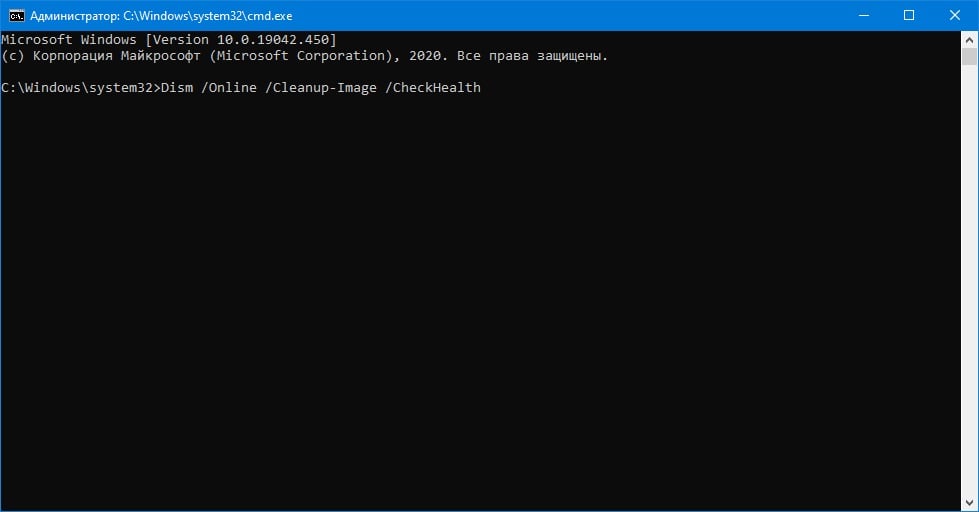
Разумеется, на выполнение каждой из вышеуказанных команд уйдет кое-какое время. На все про все вам придется затратить от 15 до 40 минут — тут все будет завеситесь исключительно от вашего компьютера. Как только закончите работать с SFC и DISM, перезагрузите ПК и проверьте наличие ошибки 0x80246008.
3. Запуск средства устранения неполадок
Майкрософт знали, что пользователи будут сталкиваться с самыми разными проблемами в Windows, а поэтому они встроили в последнюю ряд особых средств, задача которых — решение неполадок тех или иных компонентов операционной системы. Вот как пользоваться этими средствами:
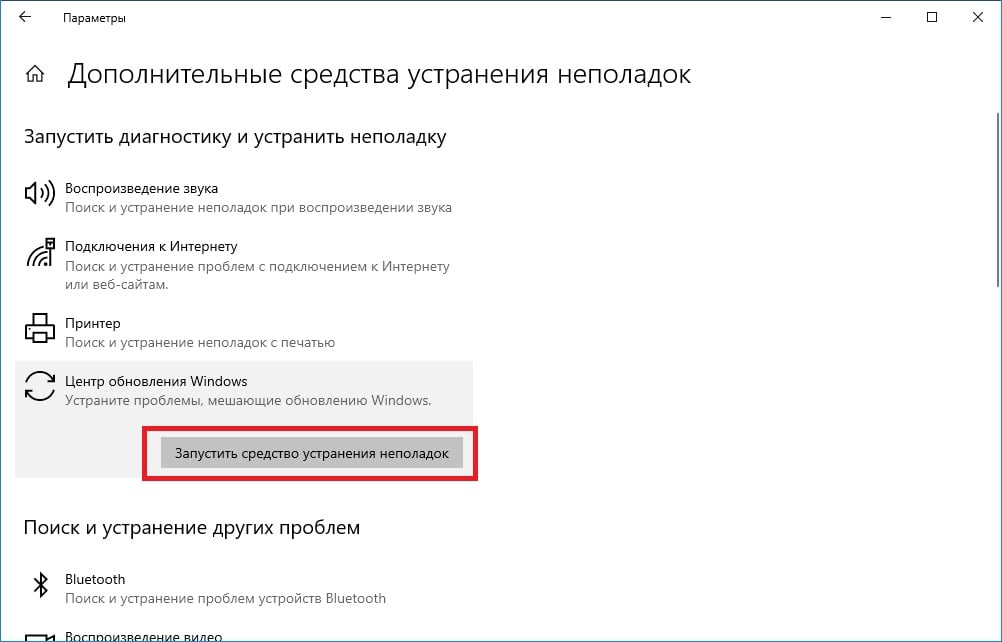
- нажмите на клавиатуре WIN+I, чтобы оказаться в параметрах своей системы;
- откройте раздел «Обновление и безопасность», далее — подраздел «Устранение неполадок»;
- опуститесь чуть ниже и кликните на пункт «Дополнительные средства устранения неполадок»;
- ЛКМ выберите из представленного списка «Центр обновления Windows» и нажмите на кнопку «Запустить средство устранения неполадок»;
- следуйте инструкциям на своем экране, чтобы исправить неполадки с Центром обновления.
Важно отметить, что средство устранения неполадок не гарантирует решения ошибки 0x80246008. Тем не менее мы все-таки рекомендуем вам воспользоваться им.
4. Отключение антивируса и брандмауэра
Ошибка 0x80246008 может возникать по вине Защитника и брандмауэра Windows. Вам необходимо деактивировать оба этих системных компонента, после чего проверить, исчезла ли ошибка или нет. Как только у вас получится обновить свою ОС Windows, отключенные функции можно будет включить заново. Вот как выключить Защитник и брандмауэр:
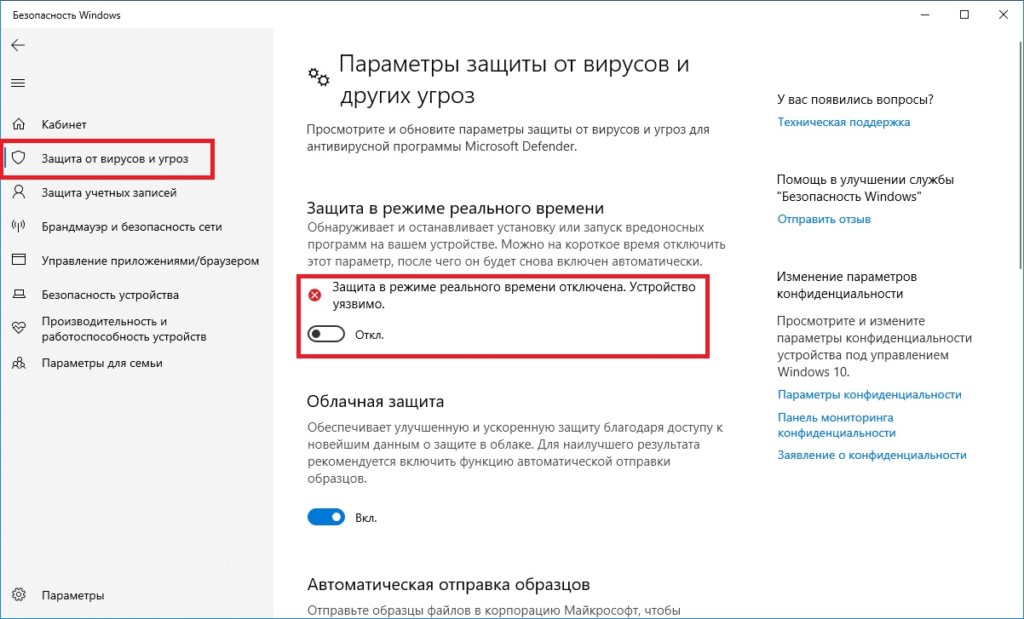
- нажмите комбинацию WIN+I, чтобы открыть параметры;
- откройте раздел «Обновление и безопасность», далее — подраздел «Безопасность Windows»;
- в области защиты выберите пункт «Защита от вирусов и угроз»;
- опуститесь чуть ниже в новом окошке и кликните на «Управление настройками»;
- выставьте переключатель «Защита в режиме реального времени» в положение «Откл.»;
- вернитесь в подраздел «Безопасность Windows» и выберите пункт «Брандмауэр и защита сети»;
- выставьте переключатель «Брандмауэр Microsoft Defender» в положение «Откл.» для частной, общедоступной и доменной сетей.
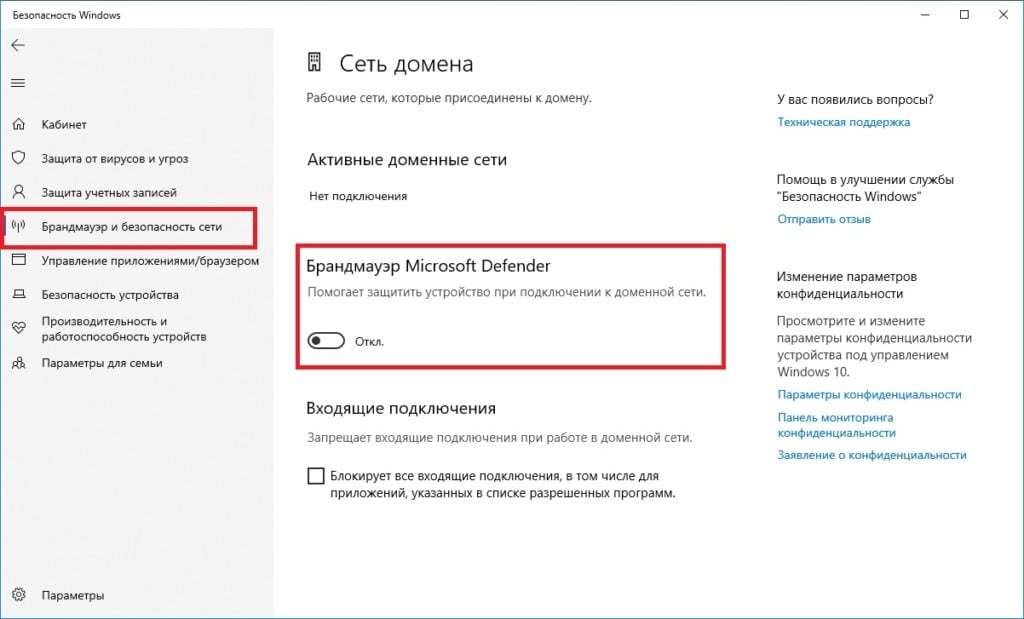
Запустите обновление Windows 10 и проверьте наличие ошибки 0x80246008.
5. Полный сброс компонентов Центра обновления
Если ничего из вышеуказанного не помогло вам избавиться от ошибки 0x80246008, то с вашим Центром обновления явно что-то не так. Возможно, некоторые его компоненты были повреждены и начали работать некорректно. К счастью, из такой непростой ситуации можно выпутаться, выполнив так называемый сброс компонентов Центра обновления.
Существует два варианта такой процедуры: ручная и полуавтоматическая. Мы посмотрим на оба варианта.
Ручной сброс Центра обновления
- Нажмите ПКМ на меню Пуск и выберите пункт «Командная строка (администратор)»;
- выполните в консоли следующий ряд команд:
- net stop bits
- net stop wuauserv
- net stop cryptsvc
- Del «%ALLUSERSPROFILE%\Application Data\Microsoft\Network\Downloader\qmgr*.dat»
- Ren %Systemroot%\SoftwareDistribution\DataStore DataStore.bak
- Ren %Systemroot%\SoftwareDistribution\Download Download.bak
- Ren %Systemroot%\System32\catroot2 catroot2.bak
- sc.exe sdset bits D:(A;;CCLCSWRPWPDTLOCRRC;;;SY)(A;;CCDCLCSWRPWPDTLOCRSDRCWDWO;;;BA)(A;;CCLCSWLOCRRC;;;AU)(A;;CCLCSWRPWPDTLOCRRC;;;PU)
- sc.exe sdset wuauserv D:(A;;CCLCSWRPWPDTLOCRRC;;;SY)(A;;CCDCLCSWRPWPDTLOCRSDRCWDWO;;;BA)(A;;CCLCSWLOCRRC;;;AU)(A;;CCLCSWRPWPDTLOCRRC;;;PU)
- cd /d %windir%\system32
- regsvr32.exe atl.dll
- regsvr32.exe urlmon.dll
- regsvr32.exe mshtml.dll
- regsvr32.exe shdocvw.dll
- regsvr32.exe browseui.dll
- regsvr32.exe jscript.dll
- regsvr32.exe vbscript.dll
- regsvr32.exe scrrun.dll
- regsvr32.exe msxml.dll
- regsvr32.exe msxml3.dll
- regsvr32.exe msxml6.dll
- regsvr32.exe actxprxy.dll
- regsvr32.exe softpub.dll
- regsvr32.exe wintrust.dll
- regsvr32.exe dssenh.dll
- regsvr32.exe rsaenh.dll
- regsvr32.exe gpkcsp.dll
- regsvr32.exe sccbase.dll
- regsvr32.exe slbcsp.dll
- regsvr32.exe cryptdlg.dll
- regsvr32.exe oleaut32.dll
- regsvr32.exe ole32.dll
- regsvr32.exe shell32.dll
- regsvr32.exe initpki.dll
- regsvr32.exe wuapi.dll
- regsvr32.exe wuaueng.dll
- regsvr32.exe wuaueng1.dll
- regsvr32.exe wucltui.dll
- regsvr32.exe wups.dll
- regsvr32.exe wups2.dll
- regsvr32.exe wuweb.dll
- regsvr32.exe qmgr.dll
- regsvr32.exe qmgrprxy.dll
- regsvr32.exe wucltux.dll
- regsvr32.exe muweb.dll
- regsvr32.exe wuwebv.dll
- netsh winsock reset
- net start bits
- net start wuauserv
- net start cryptsvc
- Перезагрузите ПК.
Полуавтоматический сброс Центра обновления
- Создайте на Рабочем столе самый обычный текстовый файл (ПКМ→Создать→Текстовый документ);
- вставьте в созданный текстовик следующий скрипт:
:: Run the reset Windows Update components.
:: void components();
:: /*************************************************************************************/
:components
:: —— Stopping the Windows Update services ——
call :print Stopping the Windows Update services.
net stop bitscall :print Stopping the Windows Update services.
net stop wuauservcall :print Stopping the Windows Update services.
net stop appidsvccall :print Stopping the Windows Update services.
net stop cryptsvccall :print Canceling the Windows Update process.
taskkill /im wuauclt.exe /f
:: —— Checking the services status ——
call :print Checking the services status.sc query bits | findstr /I /C:»STOPPED»
if %errorlevel% NEQ 0 (
echo. Failed to stop the BITS service.
echo.
echo.Press any key to continue . . .
pause>nul
goto :eof
)call :print Checking the services status.
sc query wuauserv | findstr /I /C:»STOPPED»
if %errorlevel% NEQ 0 (
echo. Failed to stop the Windows Update service.
echo.
echo.Press any key to continue . . .
pause>nul
goto :eof
)call :print Checking the services status.
sc query appidsvc | findstr /I /C:»STOPPED»
if %errorlevel% NEQ 0 (
sc query appidsvc | findstr /I /C:»OpenService FAILED 1060″
if %errorlevel% NEQ 0 (
echo. Failed to stop the Application Identity service.
echo.
echo.Press any key to continue . . .
pause>nul
if %family% NEQ 6 goto :eof
)
)call :print Checking the services status.
sc query cryptsvc | findstr /I /C:»STOPPED»
if %errorlevel% NEQ 0 (
echo. Failed to stop the Cryptographic Services service.
echo.
echo.Press any key to continue . . .
pause>nul
goto :eof
):: —— Delete the qmgr*.dat files ——
call :print Deleting the qmgr*.dat files.del /s /q /f «%ALLUSERSPROFILE%\Application Data\Microsoft\Network\Downloader\qmgr*.dat»
del /s /q /f «%ALLUSERSPROFILE%\Microsoft\Network\Downloader\qmgr*.dat»:: —— Renaming the softare distribution folders backup copies ——
call :print Deleting the old software distribution backup copies.cd /d %SYSTEMROOT%
if exist «%SYSTEMROOT%\winsxs\pending.xml.bak» (
del /s /q /f «%SYSTEMROOT%\winsxs\pending.xml.bak»
)
if exist «%SYSTEMROOT%\SoftwareDistribution.bak» (
rmdir /s /q «%SYSTEMROOT%\SoftwareDistribution.bak»
)
if exist «%SYSTEMROOT%\system32\Catroot2.bak» (
rmdir /s /q «%SYSTEMROOT%\system32\Catroot2.bak»
)
if exist «%SYSTEMROOT%\WindowsUpdate.log.bak» (
del /s /q /f «%SYSTEMROOT%\WindowsUpdate.log.bak»
)call :print Renaming the software distribution folders.
if exist «%SYSTEMROOT%\winsxs\pending.xml» (
takeown /f «%SYSTEMROOT%\winsxs\pending.xml»
attrib -r -s -h /s /d «%SYSTEMROOT%\winsxs\pending.xml»
ren «%SYSTEMROOT%\winsxs\pending.xml» pending.xml.bak
)
if exist «%SYSTEMROOT%\SoftwareDistribution» (
attrib -r -s -h /s /d «%SYSTEMROOT%\SoftwareDistribution»
ren «%SYSTEMROOT%\SoftwareDistribution» SoftwareDistribution.bak
if exist «%SYSTEMROOT%\SoftwareDistribution» (
echo.
echo. Failed to rename the SoftwareDistribution folder.
echo.
echo.Press any key to continue . . .
pause>nul
goto :eof
)
)
if exist «%SYSTEMROOT%\system32\Catroot2» (
attrib -r -s -h /s /d «%SYSTEMROOT%\system32\Catroot2»
ren «%SYSTEMROOT%\system32\Catroot2» Catroot2.bak
)
if exist «%SYSTEMROOT%\WindowsUpdate.log» (
attrib -r -s -h /s /d «%SYSTEMROOT%\WindowsUpdate.log»
ren «%SYSTEMROOT%\WindowsUpdate.log» WindowsUpdate.log.bak
):: —— Reset the BITS service and the Windows Update service to the default security descriptor ——
call :print Reset the BITS service and the Windows Update service to the default security descriptor.sc.exe sdset wuauserv D:(A;;CCLCSWLOCRRC;;;AU)(A;;CCDCLCSWRPWPDTLOCRSDRCWDWO;;;BA)(A;;CCDCLCSWRPWPDTLCRSDRCWDWO;;;SO)(A;;CCLCSWRPWPDTLOCRRC;;;SY)S:(AU;FA;CCDCLCSWRPWPDTLOCRSDRCWDWO;;WD)
sc.exe sdset bits D:(A;;CCLCSWLOCRRC;;;AU)(A;;CCDCLCSWRPWPDTLOCRSDRCWDWO;;;BA)(A;;CCDCLCSWRPWPDTLCRSDRCWDWO;;;SO)(A;;CCLCSWRPWPDTLOCRRC;;;SY)S:(AU;FA;CCDCLCSWRPWPDTLOCRSDRCWDWO;;WD)
sc.exe sdset cryptsvc D:(A;;CCLCSWLOCRRC;;;AU)(A;;CCDCLCSWRPWPDTLOCRSDRCWDWO;;;BA)(A;;CCDCLCSWRPWPDTLCRSDRCWDWO;;;SO)(A;;CCLCSWRPWPDTLOCRRC;;;SY)S:(AU;FA;CCDCLCSWRPWPDTLOCRSDRCWDWO;;WD)
sc.exe sdset trustedinstaller D:(A;;CCLCSWLOCRRC;;;AU)(A;;CCDCLCSWRPWPDTLOCRSDRCWDWO;;;BA)(A;;CCDCLCSWRPWPDTLCRSDRCWDWO;;;SO)(A;;CCLCSWRPWPDTLOCRRC;;;SY)S:(AU;FA;CCDCLCSWRPWPDTLOCRSDRCWDWO;;WD):: —— Reregister the BITS files and the Windows Update files ——
call :print Reregister the BITS files and the Windows Update files.cd /d %SYSTEMROOT%\system32
regsvr32.exe /s atl.dll
regsvr32.exe /s urlmon.dll
regsvr32.exe /s mshtml.dll
regsvr32.exe /s shdocvw.dll
regsvr32.exe /s browseui.dll
regsvr32.exe /s jscript.dll
regsvr32.exe /s vbscript.dll
regsvr32.exe /s scrrun.dll
regsvr32.exe /s msxml.dll
regsvr32.exe /s msxml3.dll
regsvr32.exe /s msxml6.dll
regsvr32.exe /s actxprxy.dll
regsvr32.exe /s softpub.dll
regsvr32.exe /s wintrust.dll
regsvr32.exe /s dssenh.dll
regsvr32.exe /s rsaenh.dll
regsvr32.exe /s gpkcsp.dll
regsvr32.exe /s sccbase.dll
regsvr32.exe /s slbcsp.dll
regsvr32.exe /s cryptdlg.dll
regsvr32.exe /s oleaut32.dll
regsvr32.exe /s ole32.dll
regsvr32.exe /s shell32.dll
regsvr32.exe /s initpki.dll
regsvr32.exe /s wuapi.dll
regsvr32.exe /s wuaueng.dll
regsvr32.exe /s wuaueng1.dll
regsvr32.exe /s wucltui.dll
regsvr32.exe /s wups.dll
regsvr32.exe /s wups2.dll
regsvr32.exe /s wuweb.dll
regsvr32.exe /s qmgr.dll
regsvr32.exe /s qmgrprxy.dll
regsvr32.exe /s wucltux.dll
regsvr32.exe /s muweb.dll
regsvr32.exe /s wuwebv.dll:: —— Resetting Winsock ——
call :print Resetting Winsock.
netsh winsock reset:: —— Resetting WinHTTP Proxy ——
call :print Resetting WinHTTP Proxy.if %family% EQU 5 (
proxycfg.exe -d
) else (
netsh winhttp reset proxy
):: —— Set the startup type as automatic ——
call :print Resetting the services as automatics.
sc.exe config wuauserv start= auto
sc.exe config bits start= delayed-auto
sc.exe config cryptsvc start= auto
sc.exe config TrustedInstaller start= demand
sc.exe config DcomLaunch start= auto:: —— Starting the Windows Update services ——
call :print Starting the Windows Update services.
net start bitscall :print Starting the Windows Update services.
net start wuauservcall :print Starting the Windows Update services.
net start appidsvccall :print Starting the Windows Update services.
net start cryptsvccall :print Starting the Windows Update services.
net start DcomLaunch:: —— End process ——
call :print The operation completed successfully.echo.Press any key to continue . . .
pause>nul
goto :eof
:: /*************************************************************************************/
- нажмите на кнопку «Файл» в строке меню окошка и выберите «Сохранить как…»;
- назовите файл «AutomaticWUReset» и измените расширение файла с «.txt» на «.bat»;
Заметка: если не можете менять расширений, активируйте соответствующую настройку в параметрах системного Проводника.
- выберите Рабочий стол в качестве местоположения файла и нажмите «Сохранить»;
- нажмите ПКМ на созданный «AutomaticWUReset.bat» и выберите «Запуск от имени администратора»;
- закройте Командную строку, нажав любую кнопку на клавиатуре, и перезагрузите свой ПК.
После сброса компонентов Центра обновления ошибка 0x80246008 должна будет исчезнуть.